参考网址 (来源知乎,原链接已附上)
- 在vstudio上新建自己的第一个项目文件
环境配置(vs code)
安装 MinGW-w64 编译器套件(按照教程)
检查gcc,win+r打开终端输入gcc --version 显示gcc版本信息即成功
在 VS Code 中编写 C/C++ 程序,不建议直接新建个代码文件就开始写,请先选择菜单栏【文件】→【打开文件夹…】,来打开一个专门的文件夹。
配置就是放在.vscode文件夹里的一堆.json文件,它们通常会被自动创建,保存了仅用于这个打开的文件夹的诸多配置,只要存在即可生效。换句话说,如果你创建了新的项目文件夹并想迁移旧有的配置,把整个.vscode文件夹复制过去即可。而如果不小心把配置搞乱了,恢复初始状态最简单的方法就是删除整个.vscode文件夹
按快捷键【Ctrl】+【Shift】+【P】,打开命令面板,输入关键词"C/C++",在弹出的诸命令中选择编辑配置 (UI)或者Edit Configurations (UI),将弹出"C/C++"给我们的默认配置(JSON那个也能操作但难度较大,有兴趣的可自行研究)。
诸配置中最重要的是编译器路径和IntelliSense模式这两项,两者在右侧都有下拉三角。如果前面你正确配置了环境变量,路径的待选项中就会包含几个正确的编译器路径,编写C程序请选择gcc.exe,C++则选择g++.exe;模式选择gcc-x64。
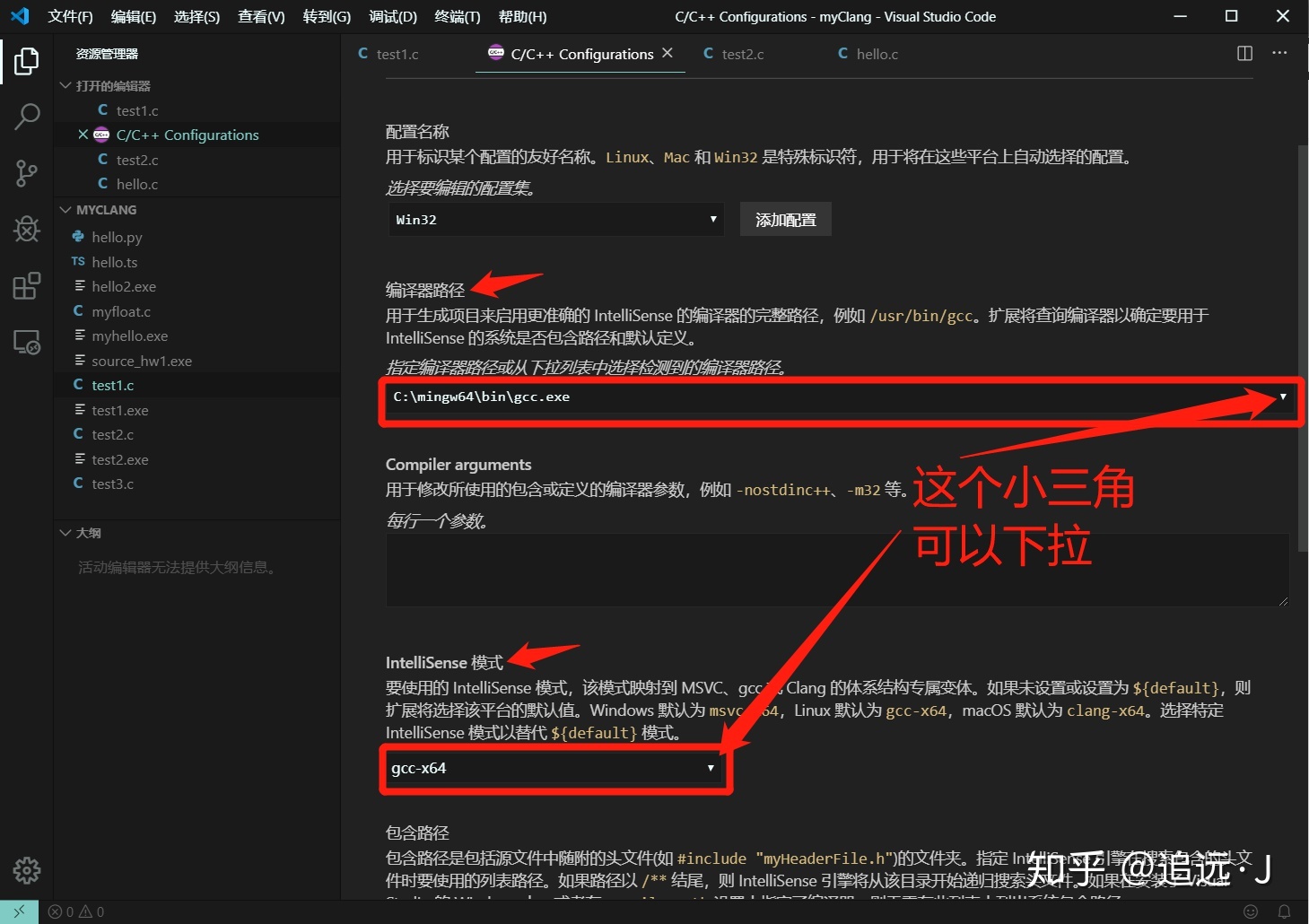
配置完成后你可以看到一个c_cpp_properties.json文件被自动保存在了.vscode子目录中,它只在你这个工作文件夹中生效。如果你使用一个新的工作文件夹,就重新配置一下或者把原来的.vscode文件夹复制过来。
具体使用:
在目录下新建文件 (添加后缀,c用.c,c++用.cpp)
输完代码后保存 【Ctrl】+【S】
第一次执行编译任务前,需要配置这个任务。选择菜单栏【终端】→【配置任务…】
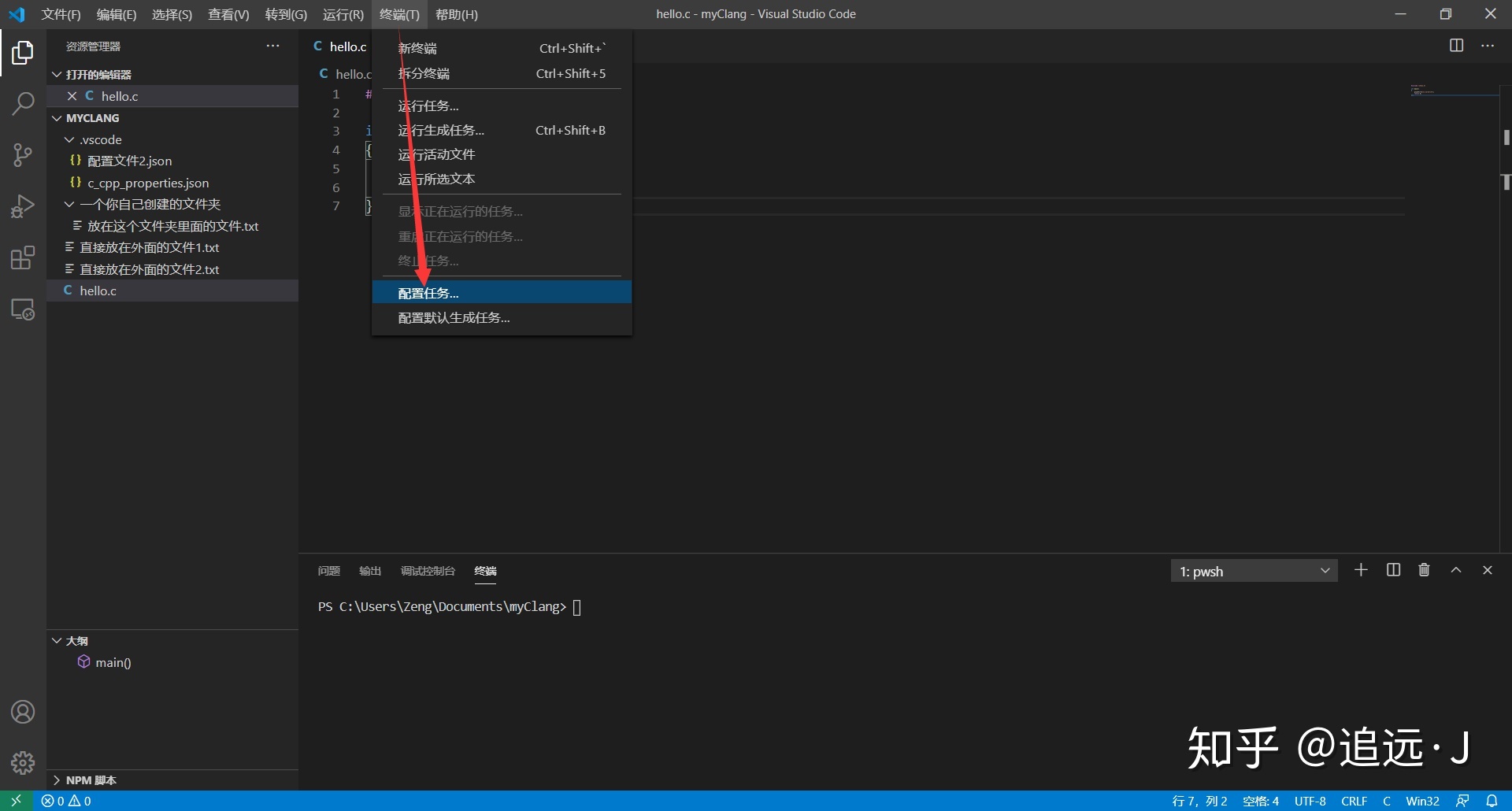
在弹出的待选项中选择"C/C++: gcc.exe build active file"(如果是C++则应是"g++.exe build active file")
这时一个tasks.json文件将被自动创建并保存在.vscode中,并自动打开,内容无需修改。关闭即可。为了执行这个编译任务,先打开要编译的代码文件,然后选择菜单栏【终端】→【运行生成任务】(快捷键Ctrl+Shift+B),在弹出的待选项中选择刚刚配置的任务名,

生成可执行文件.exe
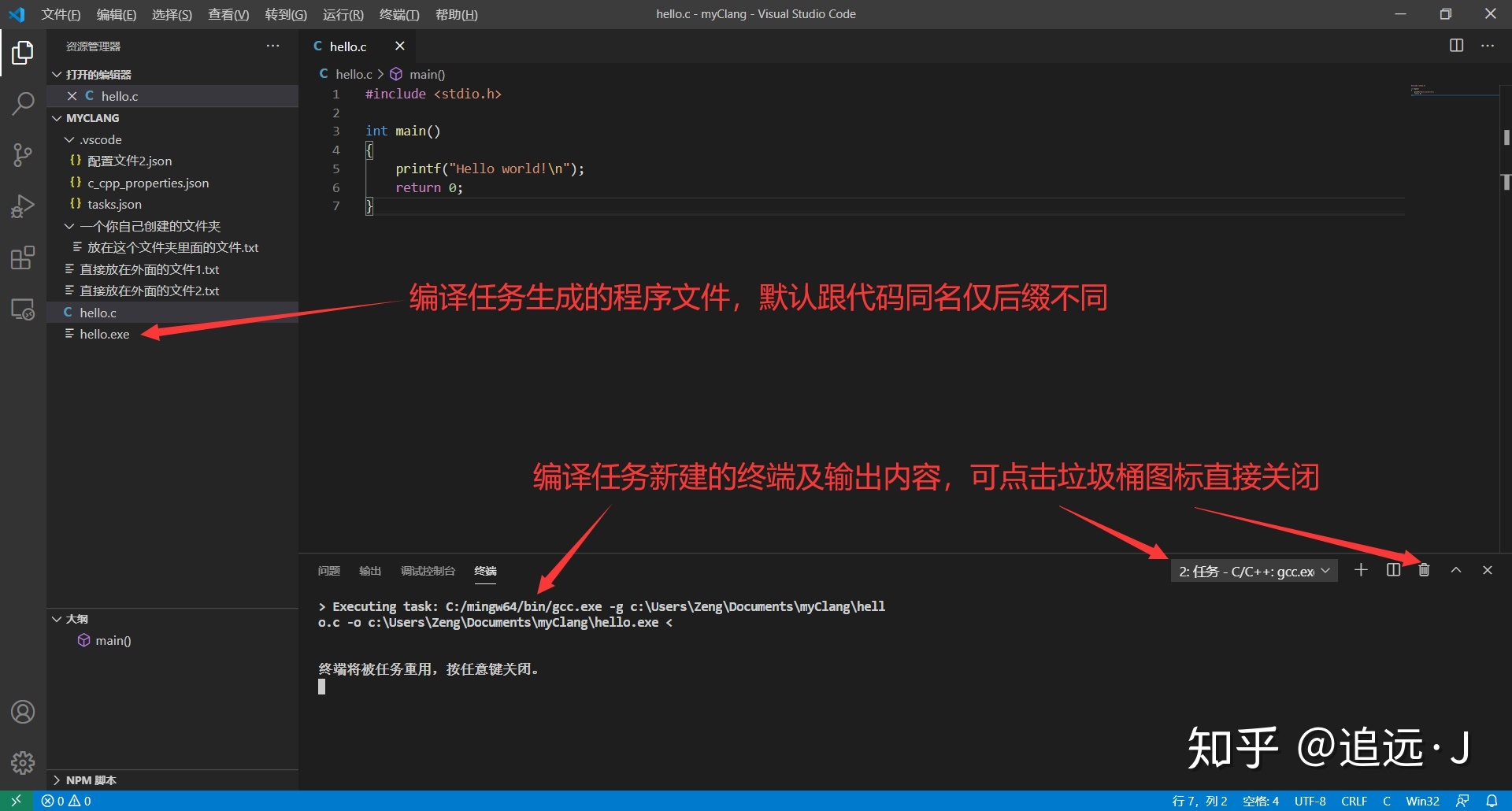
在终端输入.\hello.exe即可出现程序执行效果
保存后按快捷键【Ctrl】+【`】(主键盘区左上角Esc键下面那个)即可打开嵌入式终端(命令行环境),编译代码的命令为(如果是C++则将gcc替换为g++)
gcc˽-o˽目标程序路径˽源代码文件路径
我用符号˽标记了空格,以防部分同学无视它们。“目标程序”即你要生成的程序文件,需要使用路径来指示,起名和加不加.exe都随意(因为它会自动加)。在我们这,由于已经在打开的文件夹里,可以使用相对路径,
gcc -o .\hello .\hello.c
回车,就能编译你刚刚的hello.c文件,如果成功,则在相同目录下生成一个hello.exe程序文件。执行程序的命令为
程序文件路径
是的形式上就是这样,只是路径可以是绝对或相对的,当然相对的一般更方便,这里要执行上面的程序就是
.\hello.exe
配置好代码文件后,代码行号的左侧位置,当鼠标变成手指形状时,单击可添加“断点”(图中已经添加了两个)。如果你launch.json文件中"stopAtEntry"这一字段的值没有改成true,建议至少在main函数第一行添加一个(不然程序就会像第一次调试一样直接一骨碌执行完就退出了)。然后选择菜单栏【运行】【启动调试】(快捷键【F5】)
程序经过自动编译并启动调试后,将运行至第一个断点暂停。
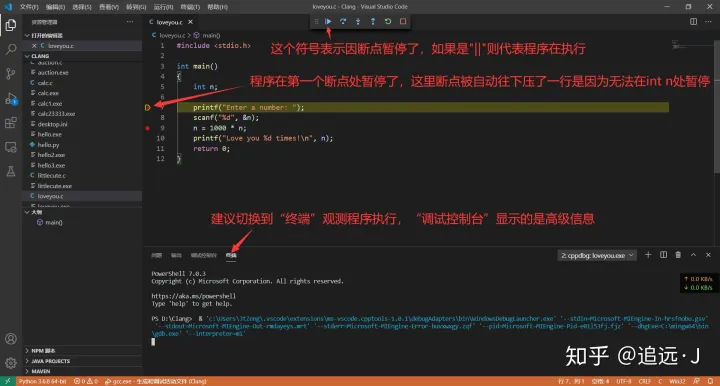
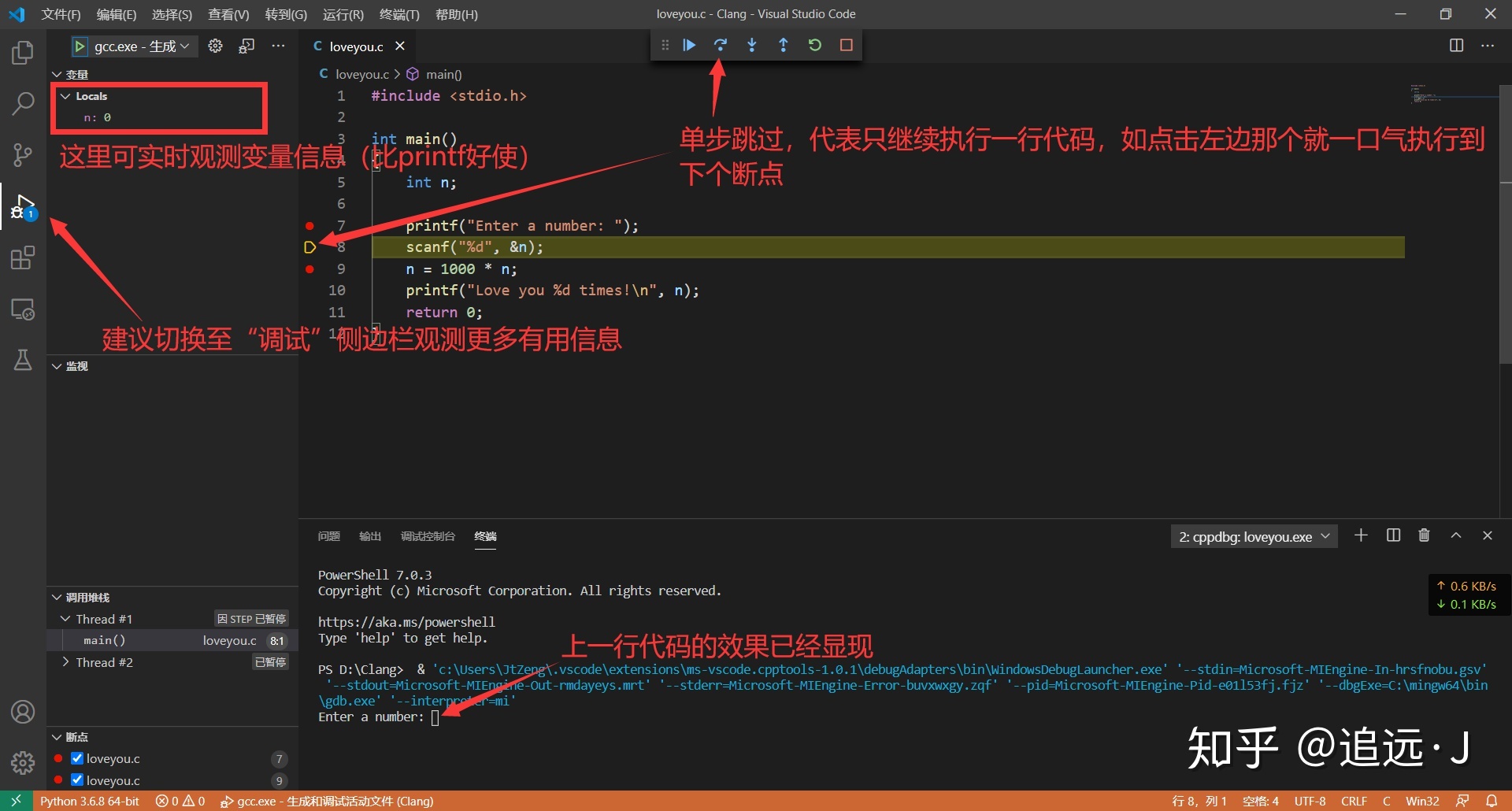







 本文介绍了如何在VSCode中配置C/C++开发环境,包括安装MinGW-w64编译器,设置GCC版本,使用VSCode的C/C++插件进行代码编写,配置编译器路径和IntelliSense模式,以及创建和运行编译任务。此外,还讲解了如何进行代码调试和添加断点。
本文介绍了如何在VSCode中配置C/C++开发环境,包括安装MinGW-w64编译器,设置GCC版本,使用VSCode的C/C++插件进行代码编写,配置编译器路径和IntelliSense模式,以及创建和运行编译任务。此外,还讲解了如何进行代码调试和添加断点。

















 5863
5863

 被折叠的 条评论
为什么被折叠?
被折叠的 条评论
为什么被折叠?








